ELMA365 Enterprise можно установить в закрытом окружении, из которого нет прямого доступа к внешнему хранилищу образов контейнеров. Для этого предварительно установите приватный реестр, например Harbor.
Установка приватного репозитория Harbor состоит из четырёх этапов:
- Установка docker и docker-compose на вашу операционную систему.
- Скачивание архива офлайн установщика.
- Заполнение конфигурационного файла.
- Установка Harbor.
Шаг 1. Установка docker и docker-compose
Установите Docker и Docker Compose для вашей операционной системы.
Шаг 2. Скачивание архива офлайн установщика
- На компьютере с доступом в интернет перейдите на страницу релизов Harbor и скачайте архив
harbor-offline-installer-vX.Y.Z.tgz, выполнив следующую команду:
wget https://github.com/goharbor/harbor/releases/download/vX.Y.Z/harbor-offline-installer-vX.Y.Z.tgz
- Скопируйте на сервер полученный архив, где будет производиться установка.
- Распакуйте архив на сервере, где будет производиться установка и скопируйте конфигурационный файл по умолчанию
harbor.yml.tmpl в harbor.yml. Для этого выполните команду:
tar xzvf harbor-offline-installer-vX.Y.Z.tgz && cd harbor
cp harbor.yml.tmpl harbor.yml
Шаг 3. Заполнение конфигурационного файла harbor.yml
- Заполните переменные в файле
harbor.yml.
Для этого зададим в параметре hostname домен FQDN или ip адрес, по которому будет доступен реестр, например, зададим доменное имя registry.example.com.
- Определите протоколы, по которым будет доступен репозиторий.
Начало внимание
Если реестр должен быть доступен только по протоколу http, закомментируйте параметры секции https и в параметре trivy.insecure выставьте значение true.
Конец внимание
В рамках статьи репозиторий будет доступен по протоколу https, при обращении по протоколу http будет происходить перенаправление на https.
Номера портов для параметров http.port и https.port:
- 80 для HTTP;
- 443 для HTTPS.
Укажите путь до файла открытого сертификата в параметре https.certificate и в https.private_key укажите путь до файла закрытого ключа.
- Задайте пароль для пользователя admin в параметре
harbor_admin_password. При необходимости в параметреdata_volumeизмените путь до каталога, где будут храниться образы.
Пример заполнения параметров конфигурационного файла для установки в рамках статьи
# Configuration file of Harbor |
- Настройте остальные параметры согласно вашей политике безопасности и предполагаемой нагрузке.
Шаг 4. Установка Harbor
- Установите Harbor, выполнив следующую команду:
sudo ./install.sh
- Дождитесь окончания работы скрипта установки.
- Запустите браузер и откройте страницу входа в Harbor по адресу http://hostname или https://hostname. Параметр
hostnameуказывали при заполнении в файле конфигурацииharbor.ymlна шаге заполнение конфигурационного файла.
В данном примере адрес страницы входа в Harbor — https://registry.example.com.
- Войдите в систему с именем пользователя admin и паролем, установленным в файле
harbor.ymlв параметреharbor_admin_password.
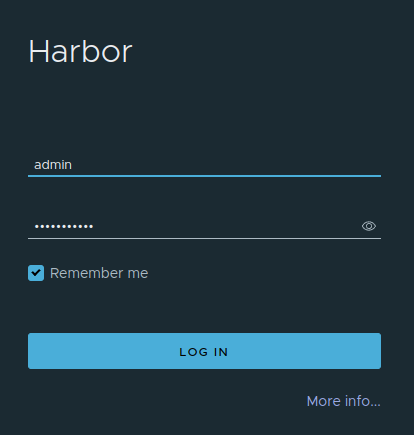
- Откроется окно проектов в Harbor.
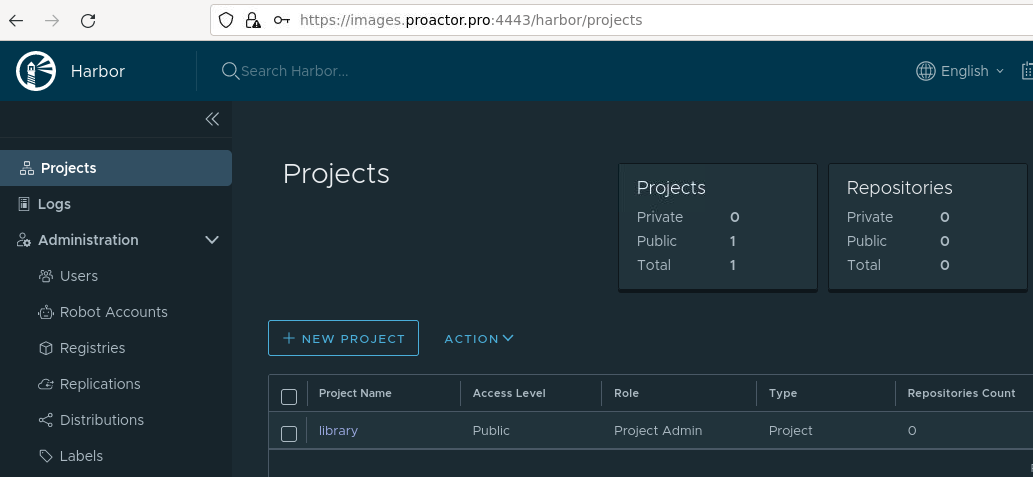
Установка приватного реестра Harbor закончена.